Bạn đang tìm cách thiết lập một chiếc modem kiêm router tốc độ cao, ổn định để sử dụng cho gia đình hoặc văn phòng nhỏ? Hãy cùng khám phá ngay hướng dẫn cài đặt modem wifi tp link td w8151n đầy đủ và mới mẻ nhất năm 2025. TechTipsVN sẽ giúp cả nhà nắm rõ mọi bước quan trọng, bảo đảm quá trình sử dụng diễn ra suôn sẻ và đem lại trải nghiệm Internet tốc độ cao!
Chuẩn bị trước khi cài đặt modem tp link td w8151
Với thiết kế nhỏ gọn tích hợp modem ADSL2+ và khả năng phát Wi-Fi chuẩn N lên đến 150Mbps, TP-Link TD-W8151N đã và đang được nhiều người dùng ưa chuộng. Trước khi chính thức bắt tay vào quá trình ta cần dành chút thời gian để kiểm tra và chuẩn bị một vài yếu tố quan trọng.
- Kiểm tra hộp sản phẩm: Các phụ kiện cần thiết như dây cáp điện thoại, dây LAN, adapter cấp nguồn, sách hướng dẫn và dĩ nhiên là chiếc modem Wi-Fi TD-W8151N.
- Chuẩn bị đường truyền ADSL: Kiểm tra xem đường dây điện thoại đã được đăng ký dịch vụ ADSL với nhà mạng hay chưa. Đảm bảo dây cáp điện thoại (RJ11) trong nhà được đấu nối ổn định, không bị đứt gãy, chập chờn.
- Nguồn điện ổn định: Chọn vị trí đặt modem có ổ cắm điện an toàn đáp ứng đúng yêu cầu về điện áp của adapter thường là 9V hoặc 12V tuỳ mẫu.
- Kiểm tra máy tính hoặc điện thoại cài đặt: Máy tính hoặc điện thoại dùng để cấu hình cần có cổng LAN hoặc kết nối wifi. Có thể dùng trình duyệt web phổ biến như Google Chrome hoặc Microsoft Edge để đăng nhập trang cài đặt modem.

Hướng dẫn cài đặt modem tp link td w8151 đơn giản
Dưới đây là hướng dẫn cài đặt modem wifi tp link td w8151n một cách nhanh gọn. Chúng ta sẽ đi qua các bước cơ bản để giúp thiết bị kết nối với đường truyền ADSL và phát wifi.
Bước 1: Kết nối các dây cáp và khởi động modem
Hãy thực hiện các bước kết nối sau đây để bảo đảm thiết bị của bạn hoạt động đúng:
- Kết nối dây điện thoại (RJ11) vào cổng Line hoặc ADSL: Dây RJ11 sẽ được cắm từ ổ cắm điện thoại trong tường đến cổng ADSL trên modem TD-W8151N.
- Cắm dây LAN (RJ45) từ modem đến máy tính (nếu cần): Đối với quá trình cấu hình, bạn
- nên dùng cáp LAN để kết nối trực tiếp máy tính với cổng LAN trên modem để đảm bảo đường truyền ổn định. Trong trường hợp bạn muốn cài đặt bằng smartphone qua wifi có thể bỏ qua bước này. Tuy nhiên cài đặt qua cáp LAN vẫn được khuyến khích hơn vì hạn chế gián đoạn kết nối.
- Gắn nguồn và bật thiết bị: Cắm adapter vào modem, sau đó cắm phích vào ổ điện. Nhấn nút nguồn (nếu có) hoặc chờ thiết bị tự khởi động. Thông thường sau khoảng 1-2 phút các đèn led trên modem sẽ ổn định.
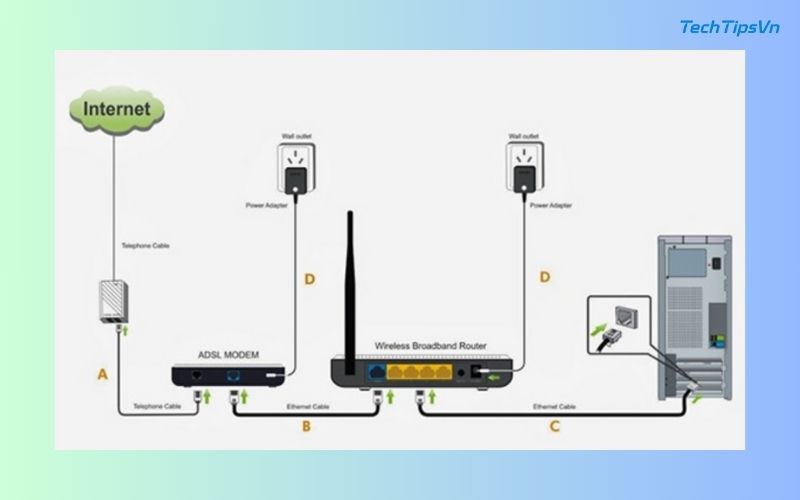
Bước 2: Mở giao diện cài đặt của modem
Sau khi đã kết nối xong hãy mở trình duyệt web trên máy tính hoặc điện thoại và làm theo hướng dẫn bên dưới:
- Nhập địa chỉ IP của modem: Thông thường địa chỉ IP mặc định để truy cập cấu hình TP-Link TD-W8151N là 192.168.1.1. Gõ địa chỉ này vào thanh địa chỉ của trình duyệt rồi nhấn Enter.
- Đăng nhập bằng tài khoản mặc định: Thông tin mặc định thường là Username “admin”, Password “admin”. Nếu bạn đã đổi trước đây hoặc nhà cung cấp Internet thay đổi hãy liên hệ với họ hoặc kiểm tra nhãn dán dưới thiết bị. Sau khi đăng nhập thành công ta sẽ thấy giao diện quản trị của modem.

Bước 3: Cấu hình ADSL và wifi
Giờ chúng ta tiến hành cấu hình ADSL và thiết lập wifi cho modem:
- Chọn chế độ kết nối: Ở phần “WAN Setup” hoặc “Quick Setup” tùy phiên bản firmware sẽ được yêu cầu nhập các thông số VPI/VCI. Thông số VPI/VCI phụ thuộc vào nhà mạng. Tiếp theo bạn thiết lập kiểu kết nối (PPPoe, PPPoA hoặc Bridge). Đa phần người dùng cá nhân chọn PPPoE. Điền Username và Password do nhà mạng cung cấp (thường được ghi trong hợp đồng ADSL).
- Thiết lập wifi: Vào mục “Wireless” hoặc “Wireless Settings” bật chế độ wifi nếu đang tắt (Enable Wireless). Đặt tên cho mạng với một cái tên độc đáo dễ nhớ nhưng đừng quá dài. Chọn chế độ bảo mật WPA/WPA2 và nhập mật khẩu đủ mạnh. Kiểm tra tùy chọn “Channel” (kênh wifi). Ta nên chọn kênh tự động (Auto) hoặc một kênh ít bị nhiễu nếu ở khu vực có nhiều sóng Wi-Fi.
- Lưu và khởi động lại: Nhấn “Save/Apply” để lưu lại toàn bộ cấu hình. Tiến hành khởi động lại modem (Reboot) để áp dụng thay đổi. Sau khi modem khởi động xong chờ khoảng một phút để đèn Internet và đèn wifi sáng ổn định. Lúc này thử kết nối Internet để kiểm tra.
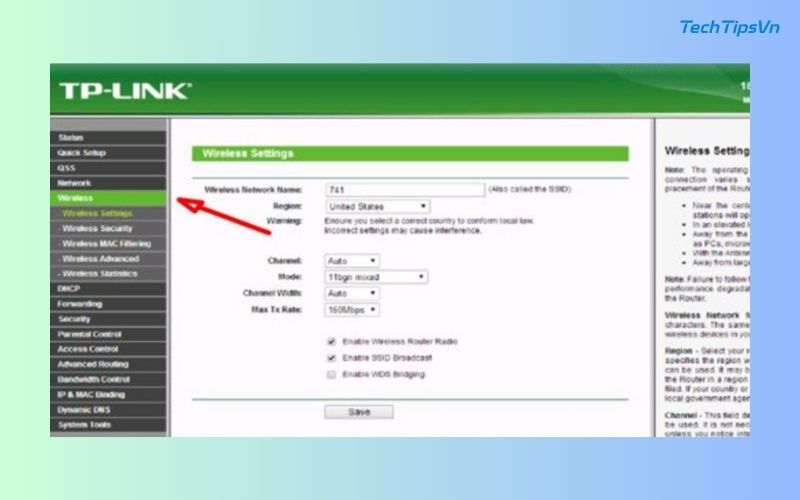
Lỗi thường gặp & cách xử lý
Trong quá trình sử dụng đôi khi bạn có thể gặp một vài lỗi khiến kết nối Internet không thông suốt. Dưới đây là những lỗi phổ biến và hướng dẫn xử lý.
- Dây cáp điện thoại bị lỏng, đứt, hoặc đầu RJ11 không tiếp xúc tốt. Kiểm tra lại dây cáp điện thoại, chắc chắn rằng cáp không bị gãy, dập, đầu cắm khít với cổng ADSL.
- Thông số VPI/VCI cài đặt sai với nhà mạng. Đối chiếu với nhà mạng để lấy đúng thông số VPI/VCI.
- Đường truyền ADSL gặp trục trặc ở phía nhà mạng. Gọi tổng đài kiểm tra đường truyền hoặc yêu cầu kỹ thuật viên đến hỗ trợ nếu lỗi vẫn tiếp diễn.
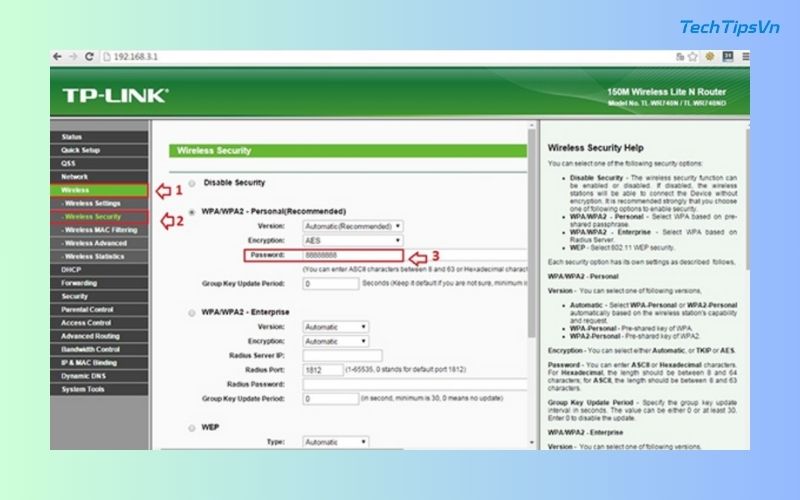
Cải thiện kết nối hiệu quả với Thủ Thuật Mạng Internet mới nhất.
Qua những chia sẻ trên TechTipsVN hy vọng cả nhà mình đã nắm bắt đầy đủ cách cài đặt modem wifi tp link td w8151n. Dù là người mới lần đầu làm quen với thiết bị mạng hay đã có kinh nghiệm. Việc tuân thủ đúng trình tự và kiểm tra kỹ lưỡng sẽ giúp quá trình cấu hình trở nên đơn giản, nhanh chóng hơn bao giờ hết.
















